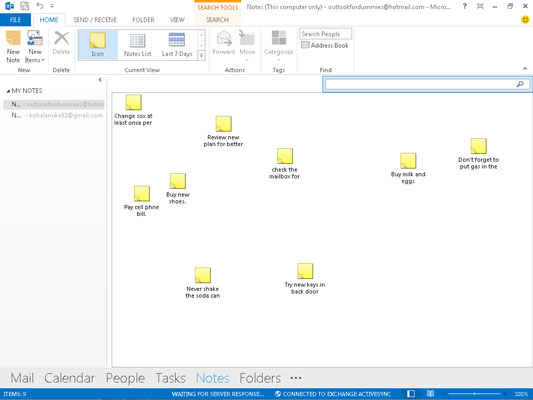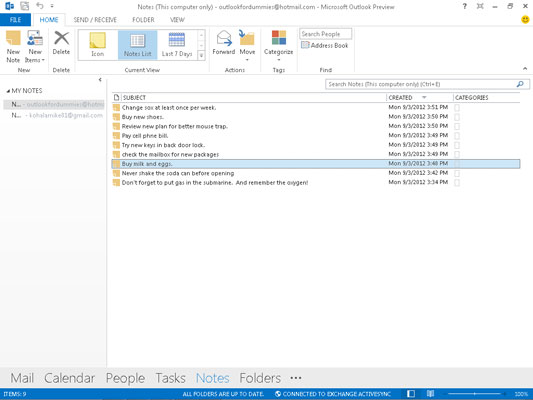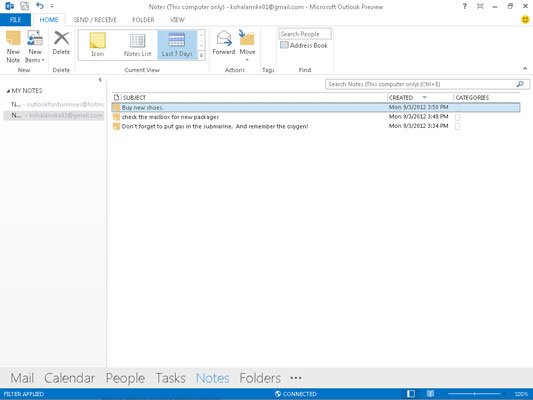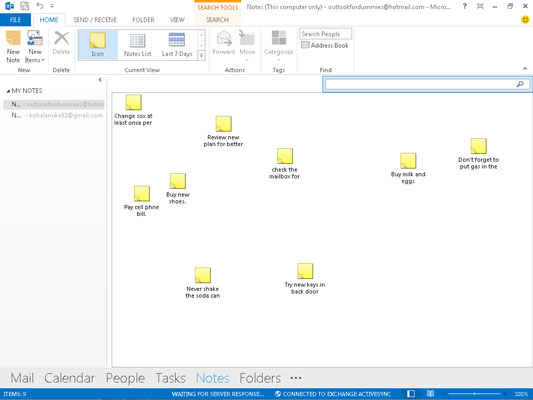
Preizkusite pogled z ikonami – le kup zapiskov, raztresenih po vsem, saj so na vaši mizi.
Morda vam bo všeč pogled ikon proste oblike. Če želite uporabiti pogled ikon, kliknite gumb Ikona v razdelku Trenutni pogled na traku. Ko to storite, se zaslon napolni s kopico ikon in neverjetno dolgimi naslovi za vsako ikono.
Outlook uporablja prvo vrstico vašega sporočila kot naslov ikone, zato se zaslon hitro zamaši. Če imate raje ustvarjalni nered, je ta pogled za vas.
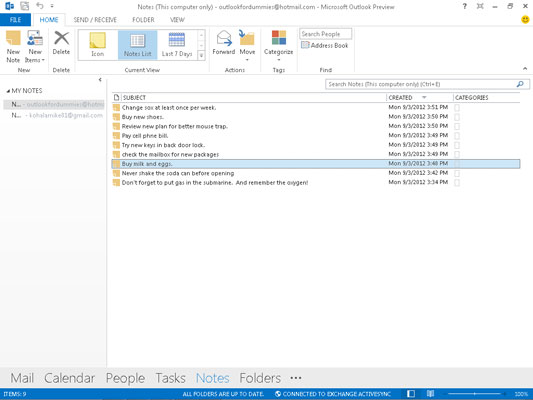
Pogled seznama opomb je tako osnovni, kot je osnovni.
Samo dejstva, gospa. Pogled seznama beležk prikazuje zadevo in datum ustvarjanja vsakega zapiska. Če si želite ogledati pogled seznama zapiskov, kliknite besede Seznam zapiskov v razdelku Trenutni pogled v podoknu za krmarjenje, da prikažete svoje zapiske.
Vse, kar lahko naredite z beležko v pogledu seznama beležk, lahko storite v drugih pogledih Notes. Razlika je v tem, da vam drugi pogledi ne omogočajo vedno ogleda beležke, ki jo želite narediti.
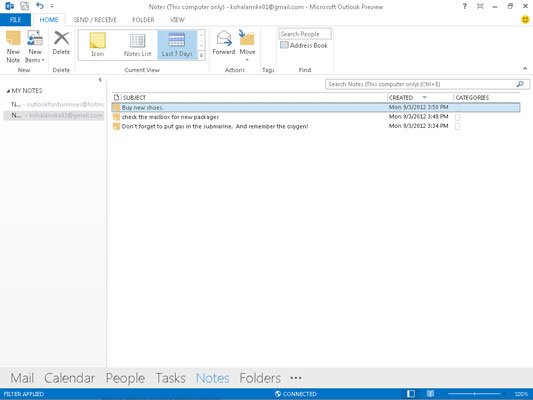
Za spremljanje nedavnih zapiskov uporabite pogled zadnjih 7 dni.
Opombe, ki ste jih obravnavali v zadnjih dneh, bodo najverjetneje tiste, ki jih boste potrebovali danes. Outlook ima poseben pogled na zapiske, ki ste jih spremenili v zadnjih sedmih dneh. Če si želite ogledati zapiske za zadnjih sedem dni, kliknite besede Zadnjih 7 dni v razdelku Trenutni pogled na traku.
Če v zadnjih sedmih dneh niste spremenili nobenega zapiska, bo pogled zadnjih 7 dni prazen. Če vas moti prazen pogled, ustvarite opombo. To vas bo prevzelo za en teden.